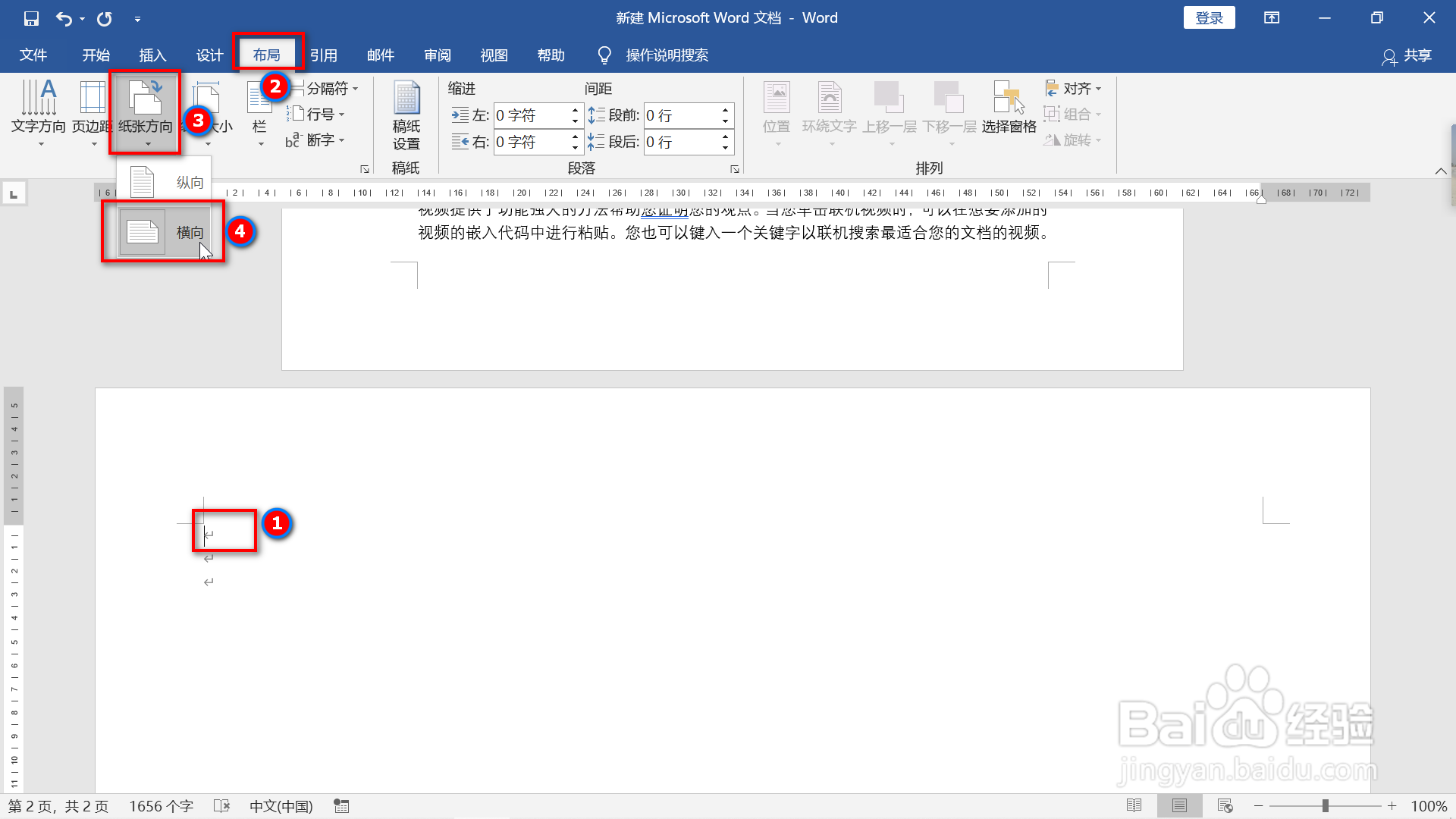1、新建一个word文档,可以看到该页面是竖排的。

2、输入文字,点击回车键直到看见第二页空白页。
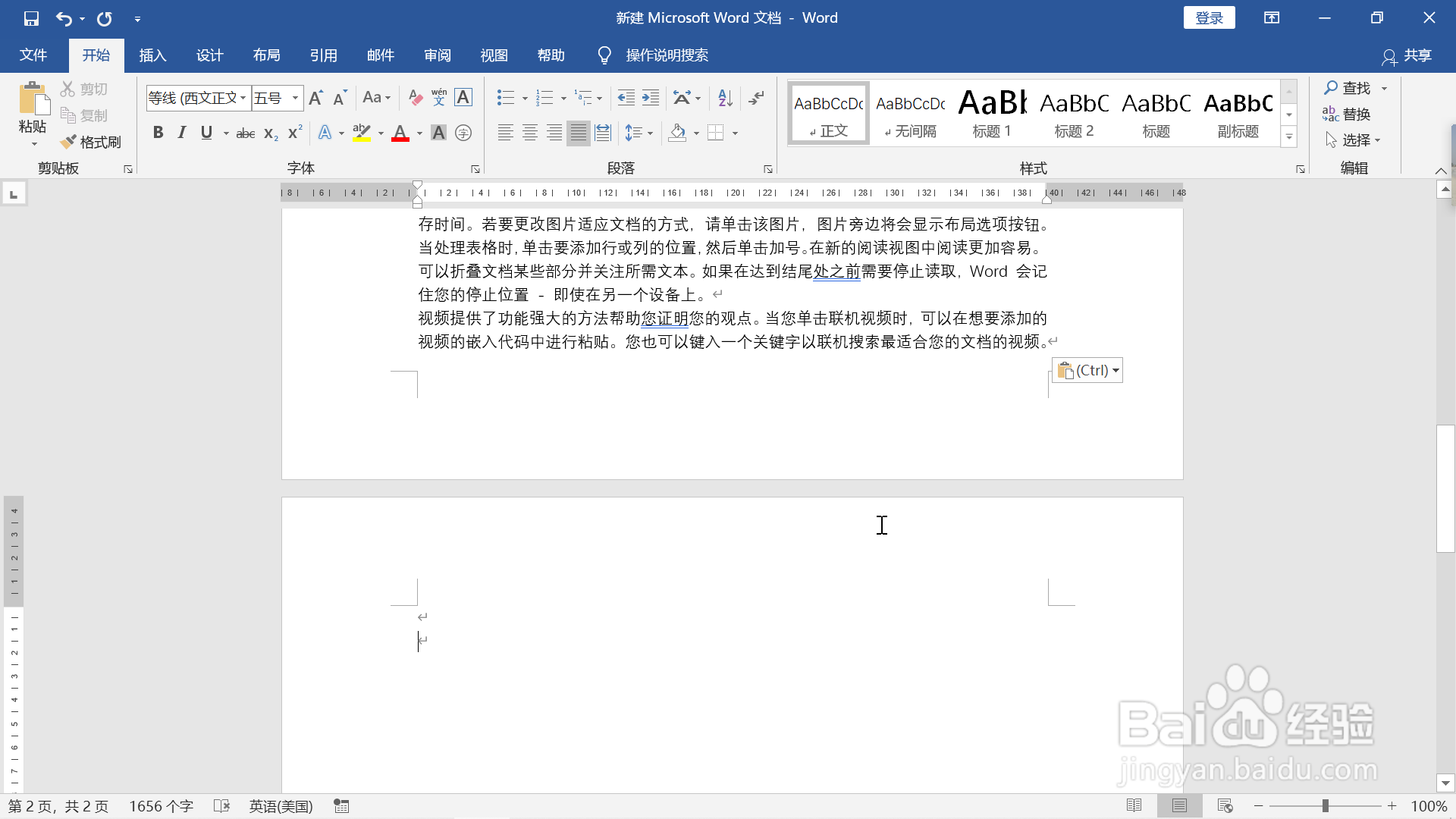
3、在第二页空白处点击一下,把纸张方向设置为横向。
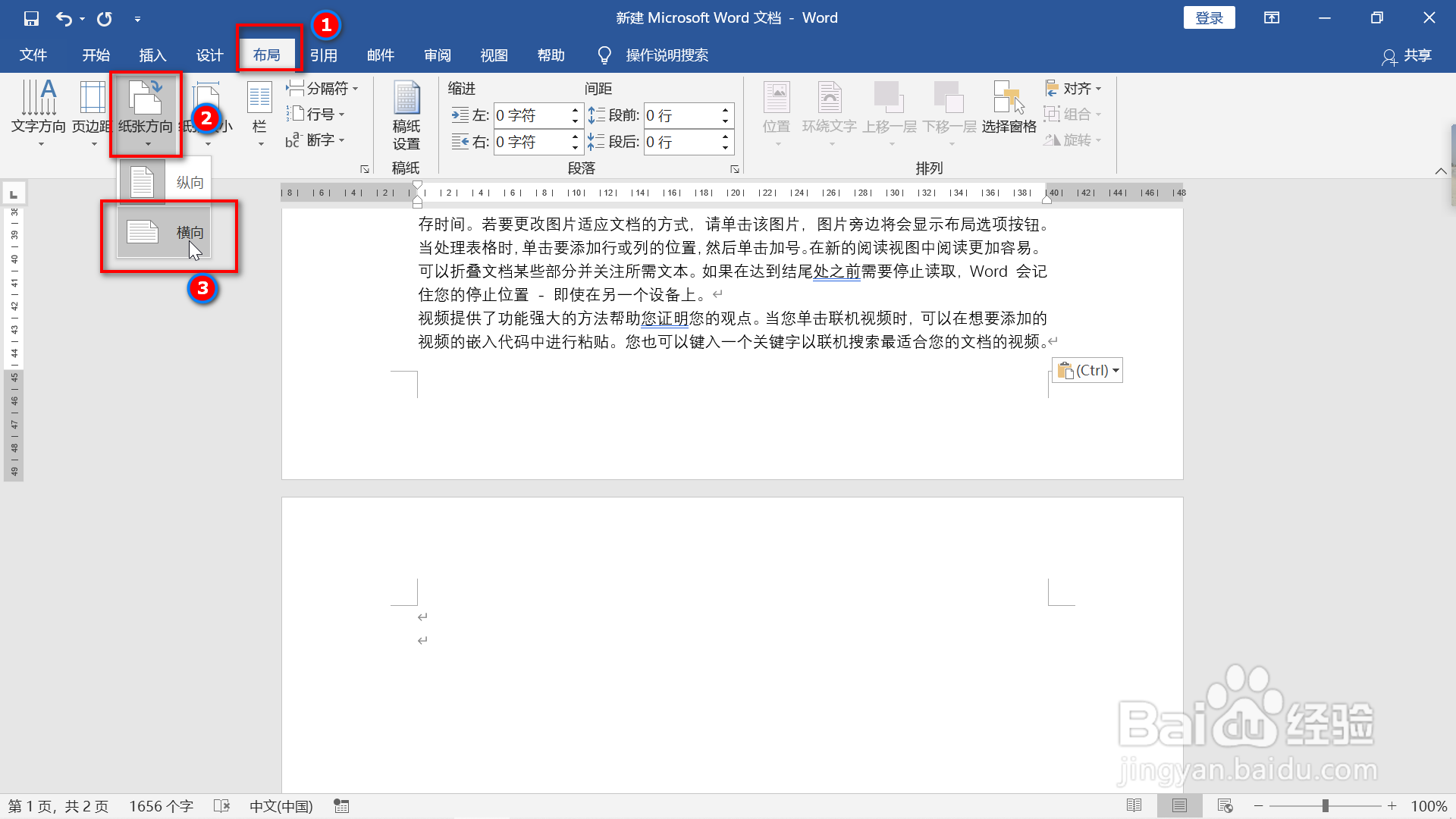
4、可以看到第一页也自动转换成了横向,这个不是我们想要的结果,点击撤销键撤销。
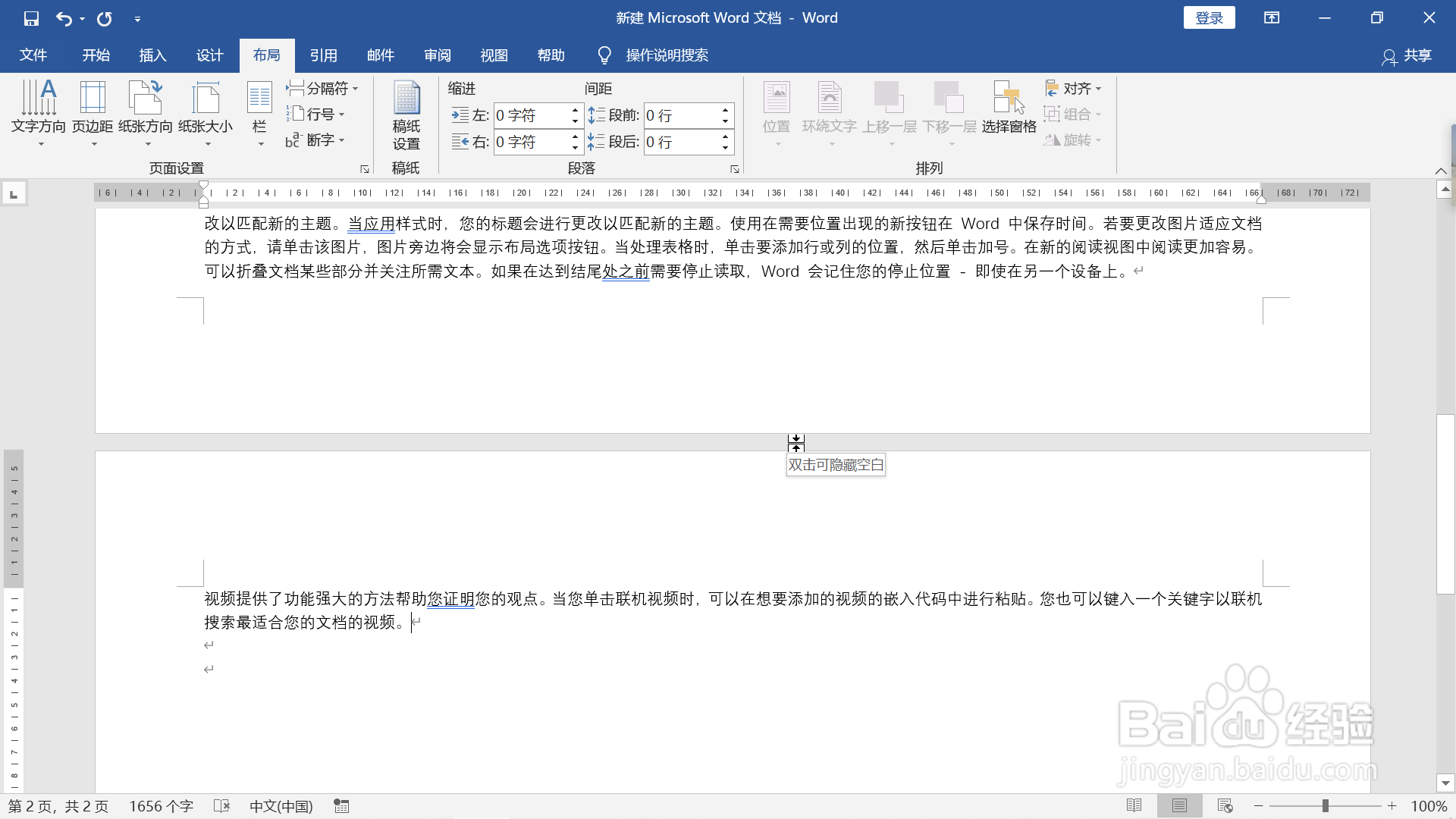
5、在第一页的结尾点击一下鼠标左键,鼠标移动到上部工具栏,依次点击“布局”,“分隔符”,“下一页”。

6、鼠标点击第二页的开头空白处后移动到上部工具栏,依次点击“布局”,“纸张方向”,“横向”。现在可以看到,第一页还是竖向,第二页已经修改为了横向,两页排版不同也不相互干扰。